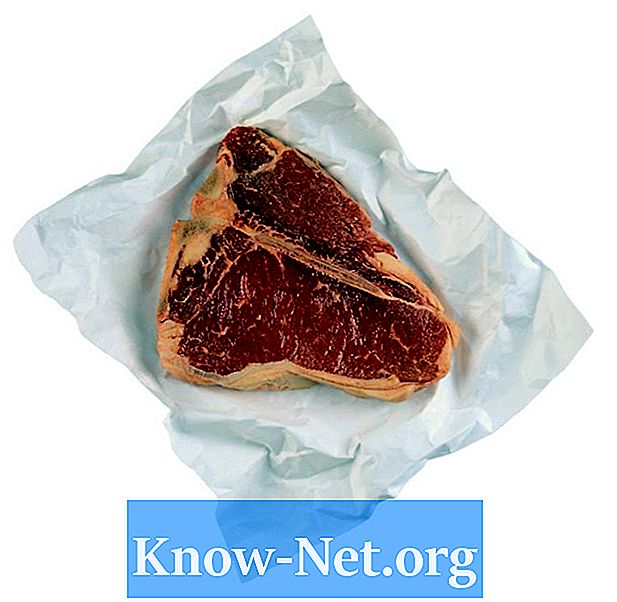Saturs
Lai gan MS Outlook sinhronizācijas funkcija var būt reāla palīdzība tiem, kas pārvalda vairākus kontus un failus vienā vai vairākos datoros, daudzi cilvēki nevēlas gaidīt līdz pat pusstundu, lai automātiski sinhronizētu visus failus. Ātrākajos datoros sinhronizācijas laiks šajā laikā var samazināties. Par laimi, jūs varat ieslēgt vai izslēgt sinhronizāciju, kad tas ir nepieciešams, ietaupot daudz laika.
Instrukcijas

-
Atveriet programmu savā datorā un gaidiet ielādi. Ja tiek sākta sinhronizācija, nospiediet "Atcelt", lai turpinātu. Ja dators ir lēns, pirms turpināt, ļaujiet visiem logiem pilnībā atvērt.
-
Programmas kreisajā izvēlnē atrodiet cilni "Rīki". Pārvietojieties uz izvēlni "Opcijas". Tas atvērs logu, kas dos jums piekļuvi jūsu konta iespējām un preferencēm.
-
Noklikšķiniet uz "E-pasta iestatīšana", lai atvērtu savu kontu un grupu sūtīšanas un saņemšanas opcijas. Ja ir atlasīts lodziņš ar nosaukumu “Sūtīt tūlīt uz savienojumu”, noņemiet atzīmi, lai liegtu Outlook mēģināt nosūtīt failus ar kļūdām vai nesūtītiem failiem, kad programma tiek atvērta.
-
Izvēlieties pogu "Sūtīt / saņemt". Tas ļaus jums mainīt kontu un grupu sinhronizācijas iestatījumus. Noņemiet atzīmi "Iziet automātisko nosūtīšanu / saņemšanu izejas laikā", lai liegtu programmu sinhronizēt. Pārliecinieties, vai visas citas sinhronizācijas opcijas ir notīrītas.
-
Noklikšķiniet uz pogas "OK", lai veiktu savus iestatījumus un aizvērtu programmu Outlook, lai pārbaudītu jaunos iestatījumus. Atkārtoti atveriet programmu Outlook, un tā nedrīkst sākt failu automātisku sinhronizāciju bezsaistē.
Kā
- Microsoft ir daudz tīmekļa vietņu un atbalsta forumu, kas paredzēti, lai palīdzētu novērst tādas problēmas kā Outlook (skatīt resursus)
Paziņojums
- Sinhronizācijas funkcijas atspējošana programmā Outlook var izraisīt e-pasta projektu vai citu rindu failu nosūtīšanu vai saņemšanu.
- Pēc sinhronizācijas funkcijas atspējošanas jums būs jāpārskata jūsu konti manuāli.